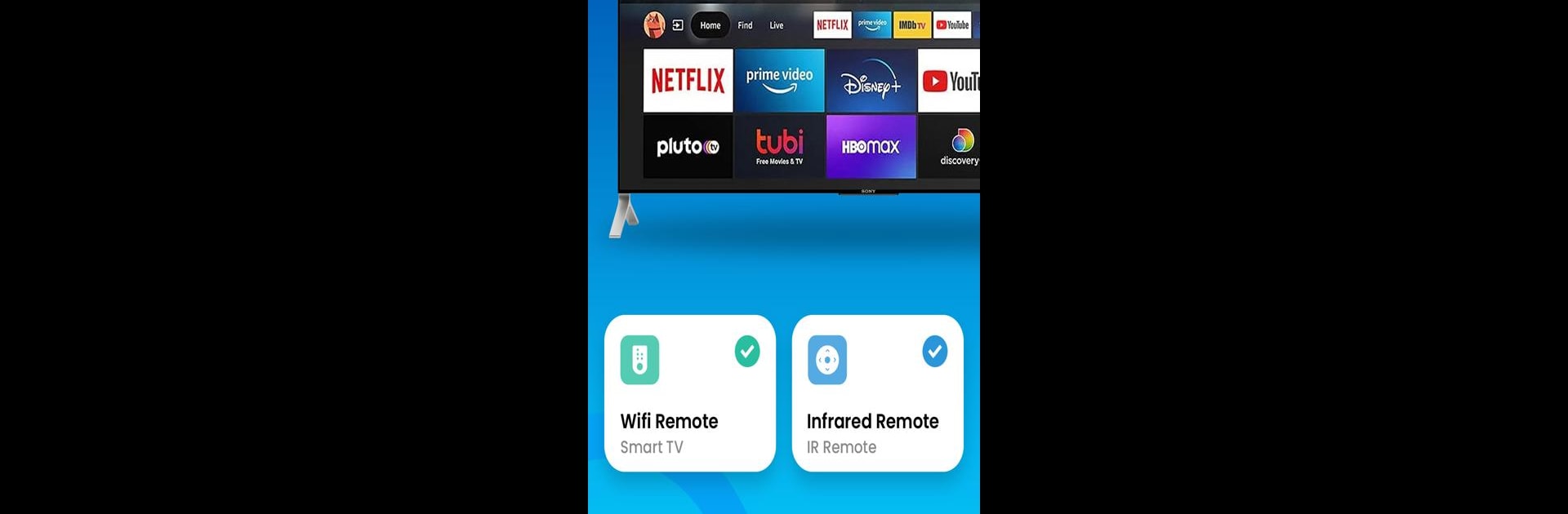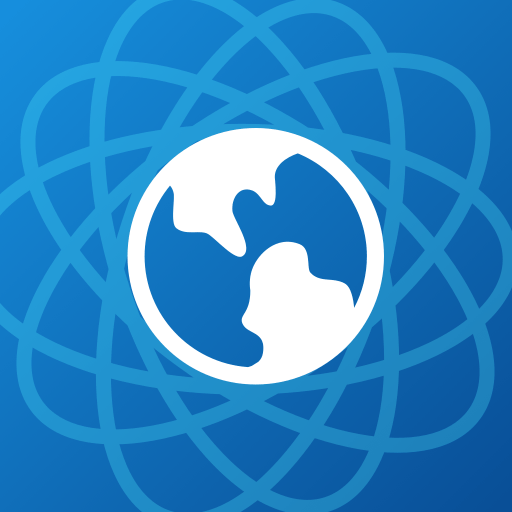Fais du multitâche sans effort sur PC ou Mac pendant que tu découvres Télécommande pour TV, une app de Tools développé par Office Tools. sur BlueStacks.
À propos de l’application
La “Télécommande pour TV” par Office Tools. est une application tout-en-un simple et intuitive qui transforme votre téléphone en une télécommande universelle pour contrôler votre téléviseur. Avec cette app, vous pouvez changer de chaîne, ajuster le volume, et même accéder au contenu des services de streaming. Pourquoi se lever du canapé quand tout est à portée de main ?
Caractéristiques de l’application
-
Télécommande facile à configurer
Aucune configuration requise—l’application localise automatiquement votre téléviseur pour une connexion rapide. -
Multifonctionnalité complète
Contrôlez l’alimentation, le volume, naviguez dans les chaînes et gérez les entrées depuis votre mobile. -
Recherche intégrée
Un moteur de recherche intégré qui simplifie la découverte de vos émissions et films préférés, sans embrouilles. -
Duplication d’écran
Partagez facilement vidéos, photos et jeux, en projetant votre écran mobile sur des récepteurs compatibles. -
Compatibilité IR et Wi-Fi
Fonctionne avec les connexions infrarouges et Wi-Fi, parfait pour presque tous les modèles et marques de téléviseurs.
Essayez sans hésitation la “Télécommande pour TV” via BlueStacks pour plus de commodité !
Prêt à découvrir Télécommande pour TV dans toute sa splendeur, sur un plus grand écran ? Télécharge BlueStacks maintenant.